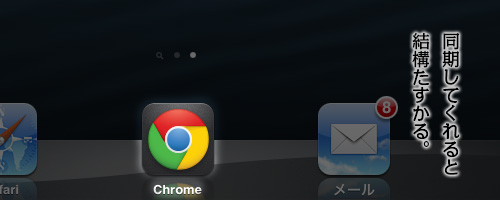
自分が普段使っているデスクトップPCと、モバイルで持ち歩くスマホやタブレットがバラバラに情報を保管するとあとからの整理が大変です。 ところがiPad miniを買ってから、アプリによってその面倒な部分がかなり解消されまして、タブレットの便利さに非常に感心しております。まずはブラウザのchrome(クローム)を入れた話。
私の日常ですが普段はデスクトップPCで仕事して、Google chrome(グーグルクローム)のブラウザを使うことが多いです。
chromeは表示が速いとか拡張機能が充実してるとか、そんな理由からほぼメインで使っているのですが、これがまたiPad版と併用するといろいろ便利だということを知りました。
PCとタブレットの操作性はほぼ一緒。
ブラウザの操作性はPC版も同じような仕様になっています。
↑PCのchromeブラウザ。
↑iPadのchromeブラウザ。
お互いを同期させるには、Google アカウントを持っておく必要がありますよ。
iPadへのセッティングは指示通りに進めていくと問題ないと思いますが、こちらに詳しく書かれていましたのでリンク貼らせていただきます。
Google Chrome の iPadアプリが登場! 使い方を簡単に解説 | +PlusOneWorld
ブックマークをする度にどちらにも同期されます。
chromeはグーグルアカウントでログインすると、ブラウザの情報をPC版とタブレット版で同期ができます。
たとえばブックマーク。
PC上でブックマークしたものを、そのままタブレットでも見ることができます。
同期が完了すると、「モバイルのブックマーク」のフォルダが出来上がりますが、PC上で作成した他のフォルダにブックマークしても大丈夫です。
ブックマークする際に特別なことをする必要はありません。いつも通りにページを開いて、ブックマークを選択すればよいだけですよ。

そうすると、タブレットのchromeを開くとブックマークは任意の各種フォルダ内にブックマークしたものがちゃんと表示されます。
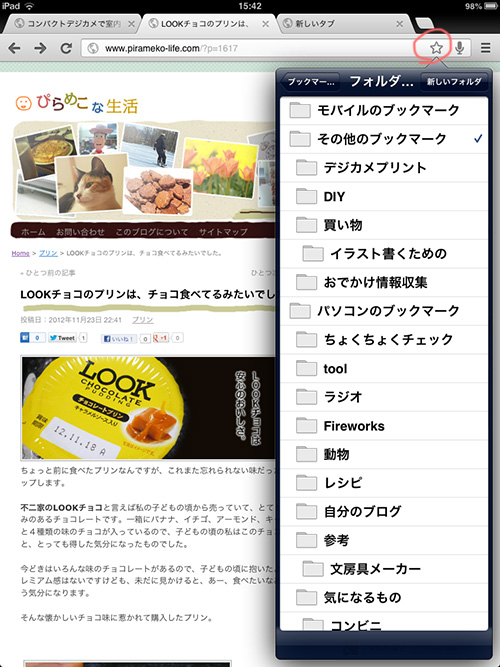
反対にiPadからブックマークしたものをPCで見ることもできます。
こちらもブックマークする際は☆マークをタップすればPCと同様にばっちりブックマークできます。
こうしてiPadとPCのブラウザでブックマークしたものをそれぞれ好きな時に見ることができます。もちろん、ブックマークの整理もどちらからでも自由に行えます。個人的にはiPadの方が整理しやすい印象でした。
さっきまで見ていたページまでも同期してます。
いいのか悪いのか、iPadとPCのchromeは最近の履歴も同期されます。
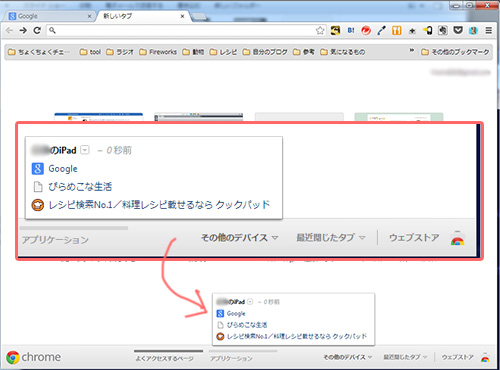
PC版の下の方に「その他のデバイス」とありますので、そこを覗いてみると最近iPadで見たページが表示されています。
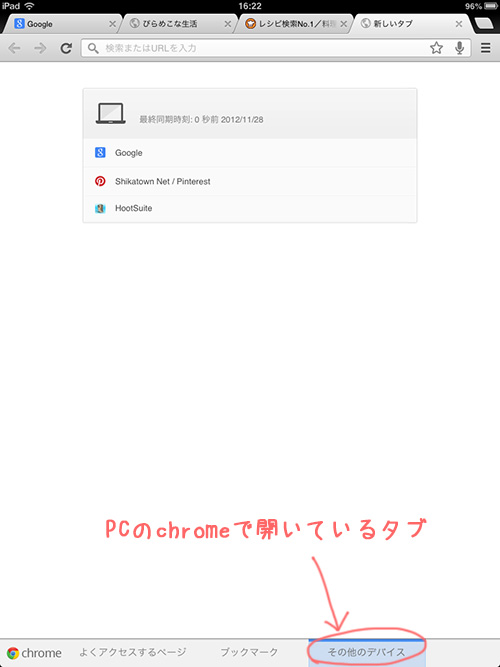
iPadの方では、PCのchromeで現在開いているページのタブが、タブレットの「その他のデバイス」に表示されます。
PCとiPadを行き来する最中に、お互いにどこかで「転送する」という作業は必要ありません。
どちらもアカウントにログインしていて、chromeを使っていれば、自動的に両方に反映されるようになっています。すごくシンプル。そしてほとんど時間差がないくらいで同期は素早くされます。すごいです。
PCで見ていた物をすぐに外に持ち出したい時、たまたまiPadで見ていたページをPCの方でも確認したいとき、連動していることで何かとストレスが減らせてます。これが今どきなんですね。iPad mini買ってから、いちいちビックリしてます。
他にもアプリを入れましたので、それはまた後ほど。
ブラウザではないですが、以下のアプリもPCやスマホと連携できたり、やりとりがしやすいアプリです。実際使っていますが、正直かなり重宝してます。使い方も書いていますので、よかったらどうぞ。
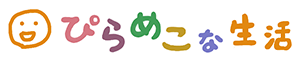
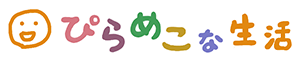
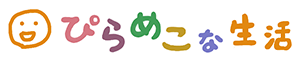
iPadでブログの下書きや軽快に検索するならDraftpad(ドラフトパッド)使うといいのですね。
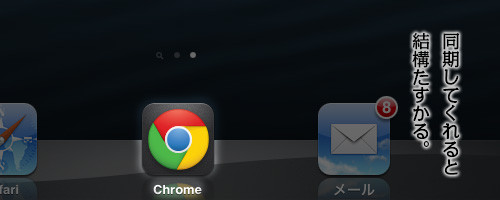
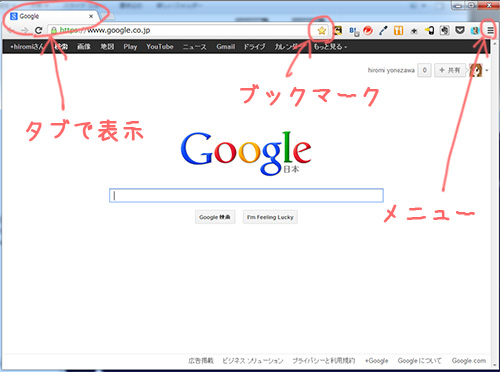
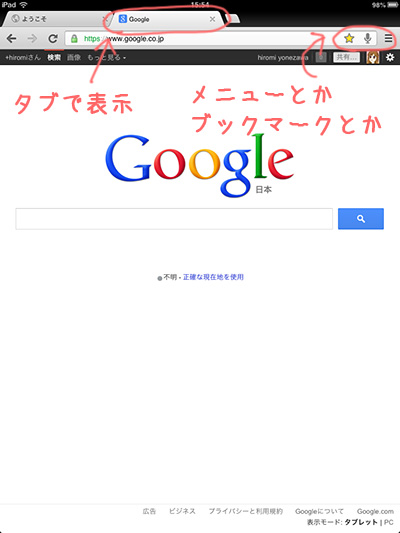
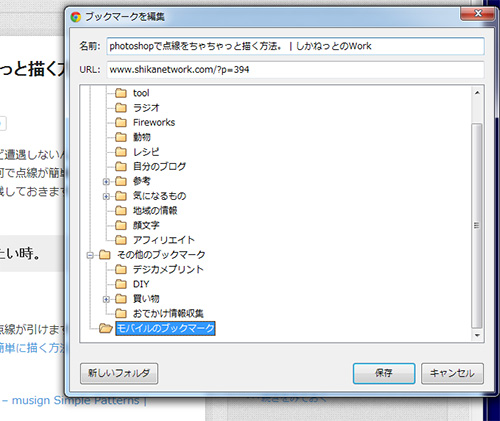

コメント
こんにちは♬
ツイッター、フォローさせていただきました♡
Facebookもいいねさせていただきました〜♬
私も、PCでChromeをヘビーに使っておりまして、iPhoneと、最近ゲットしたiPadminiでも同期してもらって喜んで利用しております。
ところで、PCのChromeで拡張機能(Chrome Extension)をいくつか利用しているんですが、この拡張機能、iPadminiのChromeで使えてますか?
私、できてないんですよぉ… もしご存知でしたらご教示ただければと思いまして。最低、EvernoteWebClipは使いたいのですよね…。